Kako stvoriti datoteku za automatsko pokretanje za vaš USB/DVD/CD
Ako ste kreirali program i želite ga pustiti da se automatski pokrene kada netko umetne USB/DVD/CD u svoje računalo, sve što trebate učiniti je snimiti malu datoteku s tim programom. U ovom ćemo postu objasniti kako stvoriti jednostavnu i naprednu datoteku za autorun(Autorun file) .
Kada vam je potrebna datoteka za automatsko pokretanje
Recimo(Say) da imate program "XYZ.EXE" i želite ga automatski pokrenuti kada umetnete svoj USB/DVD/CD . Windows obično(Typically Windows) traži informacijsku datoteku pod nazivom Autorun.inf . To je jednostavna tekstualna datoteka koja sadrži informacije o tome koji program Windows treba automatski pokrenuti kada se umetne uređaj za pohranu. Drugim riječima, autorun.inf govori Windowsu(Windows) kako da otvori prezentaciju i postupa sa sadržajem CD-a.
Napravite (Create)datoteku(Autorun) za automatsko pokretanje za svoj USB/DVD/CD
Da biste omogućili AutoRun , potrebne su vam dvije bitne datoteke — datoteka Autorun.inf i aplikacija za pokretanje(Startup) ili izvršna datoteka.
Slijedite korake kako biste ga stvorili za svoju aplikaciju.
Otvorite Notepad i napišite sljedeći redak kakav jest:
[autorun]
OPEN=XYZ.EXE
Spremite ga kao "Autorun.inf"
Sada snimite svoj CD/DVD s uključenom autorun .inf datotekom. U slučaju USB pogona, trebate kopirati i zalijepiti INF datoteku u njega.
Kako dodatno poboljšati datoteku Autorun.inf(Autorun.inf File)
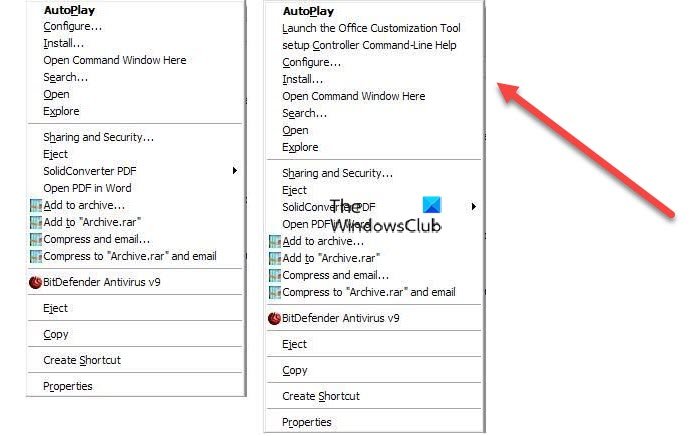
Umjesto toga upotrijebite ovo:
[autorun] OPEN=SETUP.EXE ICON=SETUP.EXE,0 shell\configure=&Configure... shell\configure\command=SETUP.EXE shell\install=&Install... shell\install\command=SETUP.EXE shell\admin\=&Launch the Office Customization Tool shell\admin\command=SETUP.EXE /admin shell\cmdline\=setup &Controller Command-Line Help shell\cmdline\command=SETUP.EXE /?
Dodat će kontekstni izbornik desnom tipkom miša koji se može prilagoditi vašoj aplikaciji. Možete odabrati ciljanje određenih izvršnih datoteka unutar uređaja za pohranu, dodati ikonu i tako dalje.
Pročitajte(Read) : Kako omogućiti ili onemogućiti automatsku reprodukciju u sustavu Windows 10(How to enable or disable AutoPlay in Windows 10) .
Autorun.inf Generator
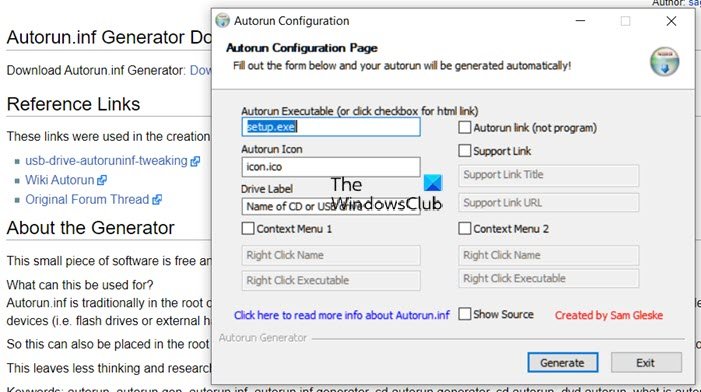
Ako vam je teško koristiti bilježnicu za generiranje datoteke za autorun , onda možete koristiti ovaj jednostavan program( simple program) pod nazivom Autorun.inf Generator koji vam omogućuje da je jednostavno stvorite.
Kada pokrenete program, dobivate opcije za dodavanje sljedećeg:
- Izvršna datoteka za automatsko pokretanje
- Ikona za automatsko pokretanje
- Oznaka pogona
- Kontekstni izbornik (dva)
- Veza za automatsko pokretanje
- Veza za podršku
To je otprilike to.
Nadam se da će vam post pomoći stvoriti datoteku(Autorun) za automatsko pokretanje za USB/DVD/CD medij.
Related posts
WonderFox DVD Ripper Speedy: Besplatan softver za brzo kopiranje DVD-a za PC
CD/DVD Data Recovery softver za oporavak podataka s CD DVD-a
Kako jednostavno kopirati audio s DVD-a
Bilo koji Audio Grabber: Ovaj CD i DVD audio grabber je vrijedan toga
BurnAware besplatno preuzimanje: besplatni CD, DVD, Blu-Ray, HD-Media Burner
Kako snimiti DVD sa Windows DVD Maker, u sustavu Windows 7
5 najboljih besplatnih alternativa za Windows DVD Maker
Kako napraviti sigurnosnu kopiju zaštićenog diska (DVD ili Blu-Ray)
Snimanje na disk zasivljeno u sustavu Windows 10; Nije moguće snimiti DVD
Kako popraviti poruku o pogrešci Window Media Playera "Ne mogu reproducirati ovaj DVD".
Razlika između dvoslojnog i dvostranog DVD-a
Kako kopirati optičke diskove (CD, DVD ili Blu-Ray) u sustavu Windows
Ikona za vraćanje ili popravak DVD pogona se ne prikazuje ili nedostaje
Najbolji besplatni softver za snimanje CD-a i DVD-a za Windows 11
Popravite kôd pogreške CD ili DVD pogona 39
Kako instalirati Windows 10 s DVD-a, ISO-a ili USB-a -
Kako instalirati Windows 11 s USB-a, DVD-a ili ISO-a -
HandBrake, besplatni višenitni alat za pretvorbu DVD video zapisa
Naziv direktorija je nevažeći - CD/DVD pogreška u sustavu Windows 11/10
Recenzija knjige - Windows 7 i Office 2010 za lutke, paket knjiga + DVD
